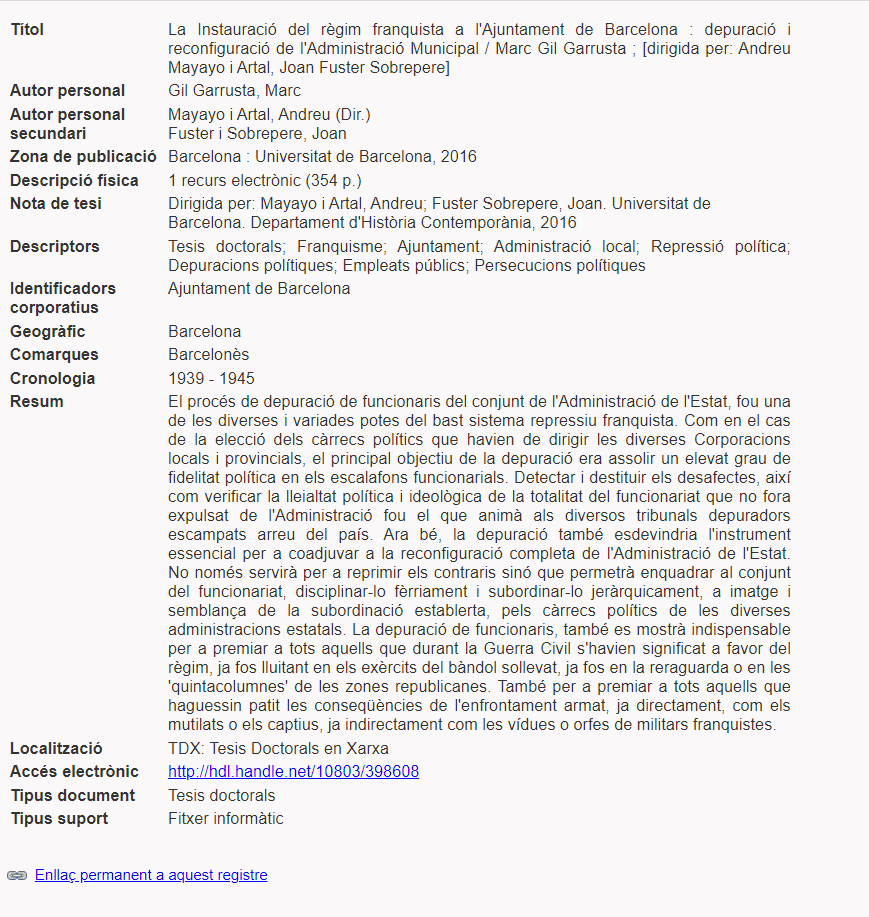Se pueden realizar dos tipos de búsquedas en la base de datos (básica o avanzada) y visualizar las referencias en diferentes formatos.
Búsqueda básica (formulario libre)
La búsqueda libre, tipo google, es la más exhaustiva y la más rápida. Os permite hacer busquedas per cualquier palabra en todos los campos de la base de datos:
| Palabras del título | Paraules del resum |
| Materias (descriptores temáticos, identificadores personales y corporativos) | Ámbito geográfico |
| Autores (apellidos o nombres de autores personales y palabras de autores corporativos) | Fecha de publicación |
| Palabras del título de la colección y sub-colección | Palabras del título de la revista vaciada |
| Tipo de documento (monografías, artículos de revistas…) | Tipo de soporte (fichero informático, vídeo, material cartográfico…) |
Se ha de tener en cuenta que este tipo de búsqueda puede, a veces generar “ruido documental”, es decir, información no deseada o pertinente a la búsqueda planteada.
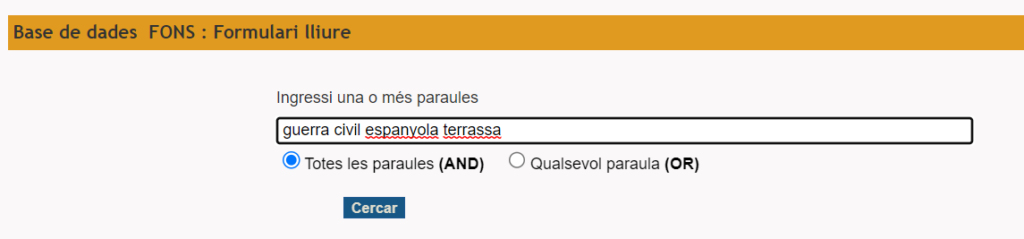
Por defecto, el programa hace una intersección de los términos (AND) indicados: busca referencias con todas las palabras.
En el caso de querer realizar una suma de conceptos (OR) se tendrá que indicar la opción: “cualquier palabra”.
Ejemplos:
| Guerra civil española Terrassa | Recupera las referencias sobre la guerra civil española en la ciudad de Terrassa |
| Franquismo artículos 2015 | Recupera los artículos de revista sobre franquismo publicados el año 2015 |
| Vicens Vives monografías | Recupera las monografías de o sobre el historiador Vicens Vives |
| Material didáctico Vallès Occidental | Recupera referencias sobre material didáctico de la comarca y municipios del Vallès Occidental |
| Barcelona 1850L | Recupera referencias sobre Barcelona situadas cronológicamente en el período de 50 años (L) 1851-1900 |
Consejos de búsqueda:
– Evitar el uso de caracteres especiales: ‘ / ( ) – _
Hay que tener cuidado en utilizar caracteres especiales, tipo guiones, apóstrofes etc..
Sí se puede utilizarla ele geminada (l·l)
– Evitar el uso de preposiciones, conjunciones y contracciones (de, del, a, con, y …)
– Uso del truncamiento ($)
Podemos usar el truncamiento con el símbolo de dolar ($) para buscar las palabras y términos con la raíz indicada:
Por ejemplo: Industr$ busca:
industrials, industrialització, indústries, y todos los tipos de industria (industria textil, industria mecánica, etc..)
Para limitar la búsqueda a un índice determinado (autores, materias..) usen el FORMULARIO AVANZADO
La función de la búsqueda avanzada es garantizar una mayor especificidad.
Búsqueda avanzada (formulario avanzado)
1. Limitar la búsqueda a un índice determinado
- Cualquier campo (seria el equivalente a la búsqueda libre)
- Autor (autores personales y corporativos, jornadas y congresos)
- Materias (descriptores temáticos, identificadores personales y corporatvos). Los descriptores de materia usados en la indización y recuperación del contenido de los documentos están recogidos en el Tesauro de Historia de Cataluña.
- Geográfico (ámbito geográfico del estudio: municipio, comarca, provincia, barrio, montaña, etc..)
- Comarcas (permite buscar o limitar una búsqueda a una comarca determinada)
- Palabras del título (garantiza la máxima pertenencia y especificidad del documento)
- Fecha de publicación
- Revistas vaciadas (revistas de las que se han extraído artículos)
- Colección
- Tipo de documento
| Artículos de revista | Inéditos |
| Monografías | Partes de monografías |
| Revistas | Tesis doctorales |
| Trabajos de investigación | Trabajos de curso |
- Tipo de soporte
| Grabación de vídeo | Grabración sonora |
| Material audiovisual | Material cartográfico |
| Material especial | Material gráfico |
| Microforma | Fichero informático |
- Período cronológico (cronología del documento pautada por períodos). La cronología de los documentos se pauta en:
- (M) Milenios (0000M, 1000M)
- (D) Quinientos años (1000D iría del 1001 al 1500)
- (C) Siglos (1800C iría del 1801 hasta el 1900)
- (L) Cincuenta años (1900L iría del 1901 al 1950)
- (X) Décadas (1980X iría del 1981 al 1990)
- La misma pauta sirve para la cronología antes de Cristo (aC) con una A delante: 0000AM 1000AD 0400AC 0450AL 0360AX
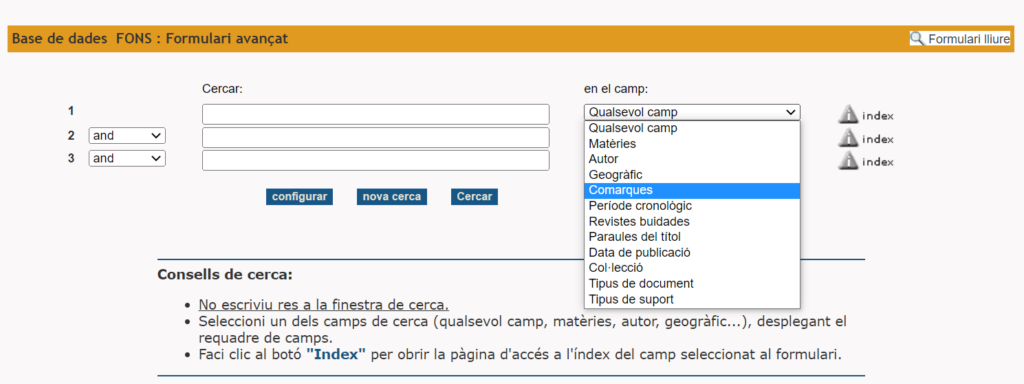
Procedimiento:
- Seleccione el índice al cual quiere limitar la búsqueda.
- Si desea visualizar el índice i desde allí poder seleccionar los términos para la búsqueda, haga clic sobre el icono del índice.
Puede :
- Pulse la opción Mostrar el índice (se muestra desde el inicio)
- Ingresar la raíz de una palabra desde la cual comenzar a visualizarlo y después la opción Mostrar el índice.
- o seleccionar una letra, en la barra inferior, a partir de la cual comenzar a leer el índice.
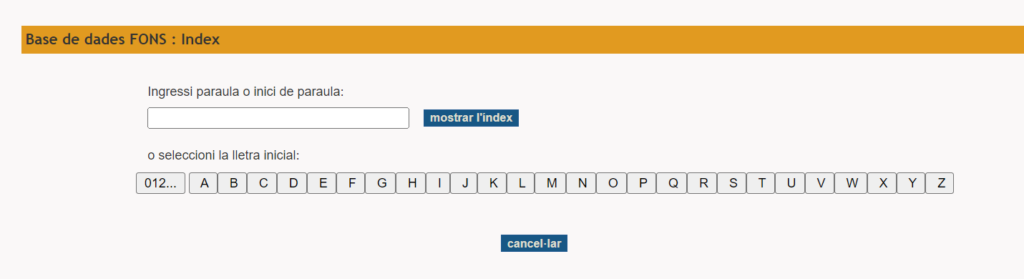
Seguidamente se despliega el listado de términos del índice seleccionado, desde donde:
– Buscar términos para elaborar la búsqueda (clicar el término y la opción PRÓXIMOS)
(pasan al recuadro de términos seleccionados y se puede continuar sumando términos hasta finalizar y presionar el botón Buscar términos)
– Buscar términos para enviarlos al formulario (opción AÑADIR)
(el término seleccionado pasa al formulario de búsqueda desde donde se pueden combinar los términos con los operadores booleanos)
– Buscar un término directamente (opción BUSCAR TÉRMINOS)
(el término seleccionado se busca y el programa muestra la pantalla de resultados)
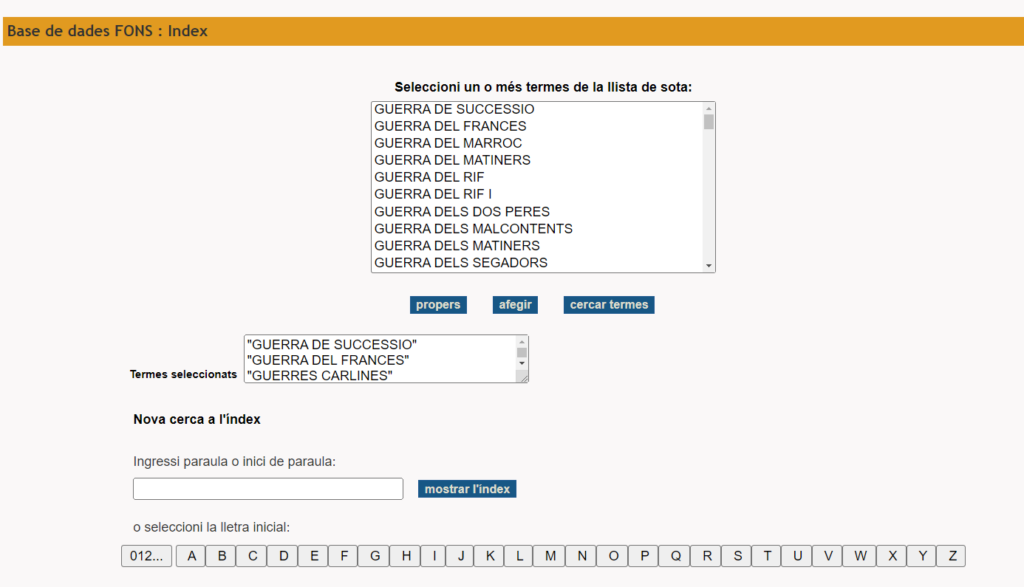
2. Combinar términos a través de operadores booleanos
AND intersección (que estén todos los términos en el registro)
Moviment veïnal AND Barcelona
OR suma términos (busca todos los registros que tengan alguno de los términos)
Biografies OR Memòries OR Dietaris
AND NOT resta (busca los registros con el primer término que no contenga el segundo término indicado)
Antifranquisme NOT Repressió política
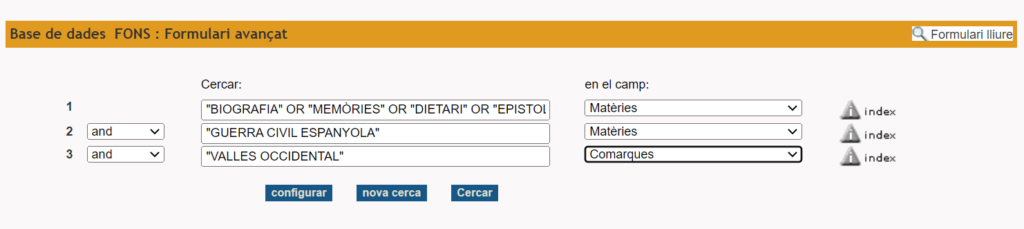
Ejemplo: la búsqueda anterior busca totes les biografías, memorias, dietarios o epistolarios del período de la guerra civil española pero que no sean del Vallès Occidental
Visualizar y seleccionar una búsqueda
La ejecución de una búsqueda (botón buscar) nos muestra la relación de registros resultantes, en el formato per defecto.
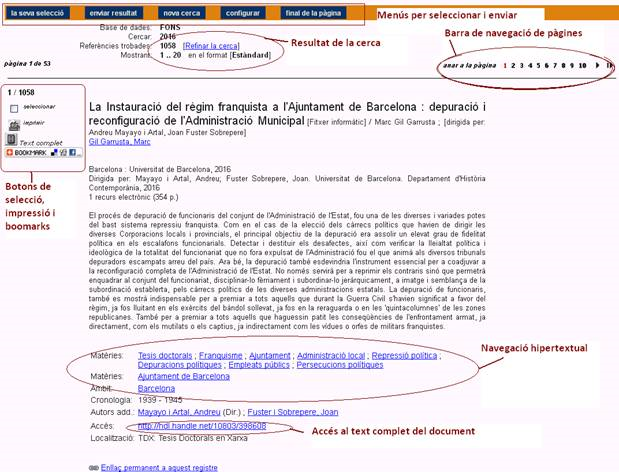
– Resultados y barra de navegación
En la parte superior de la pantalla se muestra el número de referencias encontradas y se visualizan las 20 primeras. Para avanzar a las siguientes páginas hay que ir a la barra de navegación de la derecha.
- Navegación hipertextual: la aplicación permite una navegación hipertextual a través de los campos con enlace . Esta opción permite acceder, pues, directamente a la búsqueda para una materia, ámbito geogréfico, autor, revista, etc..
- Selección, impresión y boomarks: a la izquierda de la pantalla tenemos la posibilidad de:
- Seleccionar los registros de interés del resultado de una búsqueda (casilla de selección).
- Una vez seleccionados hay que ir a la opción del menú superior “su selección” desde donde podemos imprimirlos o enviarlos a un documento PDF.
- Imprimir directamente a la impresora o a un documento PDF.
- Boomarks permite enviar el resultado de una búsqueda simple a una aplicación determinada.
- Opciones menú superior
- Su selección: permite imprimir o enviar a un documento PDF los registros seleccionados de una búsqueda previa.
- Enviar resultado: permite imprimir, enviar a un documento PDF o al ordenador (en formato HTML o ISO2709) el resultado de una búsqueda o bien un rango de registros de la búsqueda.
- Nueva búsqueda: muestra la pantalla de búsqueda inicial.
- Final de página: muestra el final de la página y el formulario de búsqueda por si se quiere refinar la búsqueda o plantear otra diferente.
- Configurar: permite:
- Cambiar de idioma (catalán, inglés, francés y portugués)
- Activar la barra de navegación entre cada referencia
- Cambiar el formate de visualización/presentación de las referencias.
Formato de citación:

Formato detallado, con los literales de cada campo: